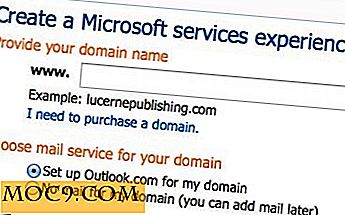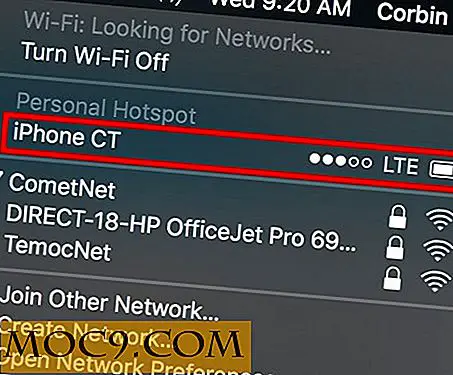Slik registrerer du enkelt hva du gjør i nettleseren din
Har du noen gang blitt spurt hvordan du gjør noe teknisk relatert av en venn eller et familiemedlem, men innså at prosessen krever ganske få skritt som de kan ha problemer med å følge? Med Screencastify (en Chrome-utvidelse) kan du ta opp alt som går på skjermen.
Mange andre programmer kan også registrere hva som skjer på skjermen, noe mer komplett og grei enn andre. Screencastify skiller seg ut på grunn av sin enkelhet, og det er helt gratis å installere og bruke.
Når du har installert utvidelsen, vil du se symbolet sitt øverst i høyre hjørne av nettleseren, og hvis du klikker på det, vil en meny med alle dens alternativer falle ned. Du kan registrere hva som skjer i en fane, men du har også mulighet til å ta opp direkte fra webkameraet ditt.

Med Screencastify kan du også ta opp og justere lyden, en perfekt kombinasjon hvis du vil forklare hva du gjør. Du kan også bruke noen nyttige verktøy som vises på siden som lar deg markere med farger og piler, uansett hva du vil understreke. Tilsynelatende synes dette bare å fungere hvis du registrerer en fane.
Screencastify har begrensninger, siden det bare lar deg ta opp en ti minutters video, og du må håndtere selskapets vannmerke, men det kan elimineres ved å oppgradere din konto. Hvis du vil se opptakene dine, trenger du bare å klikke på hamburgerikonet øverst på venstre side av menyen, og hvis du vil slå av lydopptakfunksjonen, trenger du bare å fjerne dette alternativet.

I Screencastify-alternativene kan du også bestemme hvor du vil lagre opptakene dine. Du kan enten velge å få videoene dine lagret på Google Disk eller lokalt. I tillegg kan du også sette opp ting slik at du vil motta varsler når du tar opp en bakgrunnsfane, viser fremdriftsfremdrift, og viser fremdriftsprosess for stasjon.
Du kan også angi Screencastify, slik at den automatisk åpner innspilt video, slik at du enten kan se dem eller dele dem enten på YouTube eller Google Disk. Du deler også videoen ved å kopiere lenken og lime den inn et sted der den andre personen kan kopiere den og gå til nettadressen. Husk (når du deler) for å angi personverninnstillingene du vil ha videoen din, om du vil at den skal være offentlig, unotert eller privat. Hvis videoen din trenger litt trimning, kan du stole på den funksjonen, men bare hvis du oppgraderer kontoen din.
Screencastify gir deg muligheten til å laste ned videoene dine slik at du kan se dem offline. Dessverre lar Screencastify deg ikke registrere en bestemt del av skjermen, men hvis det er en må-ha-funksjon for deg, kan du alltid prøve Screencast-O-Matic.
Chrome-nettleseren din må være oppdatert for at denne utvidelsen skal fungere, så du bør ha Chrome-versjon 32 eller høyere. Videoen du lager på Screencastify eksporteres i .webm-format, så hvis dette formatet ikke er til nytte for deg, vil du åpenbart trenge en videoformat omformer.
Konklusjon
Screencastify er et utmerket verktøy for å lage opplæringsprogrammer for studenter, familie og venner. Med denne gratis Chrome-utvidelsen vil ikke et enkelt trinn bli savnet eller misforstått. Hvis du fant dette nyttig, ikke glem å gi det en del og gi meg beskjed om dine tanker på skjermopptakeren i kommentarene.